win10系统提示bitlocker正在等待激活怎么办 win10系统提示bitlocker正在等待激活的解决方法
更新日期:2022-10-27 16:09:59来源:互联网
win10系统提示bitlocker正在等待激活怎么办,打开电脑上的控制面板,点击系统和安全,选择bitlocker驱动器加密,然后点击启用Bitlocker,设置好密码即可解决。小伙伴想知道win10系统提示bitlocker正在等待激活怎么办,下面小编给大家带来了win10系统提示bitlocker正在等待激活的解决方法。
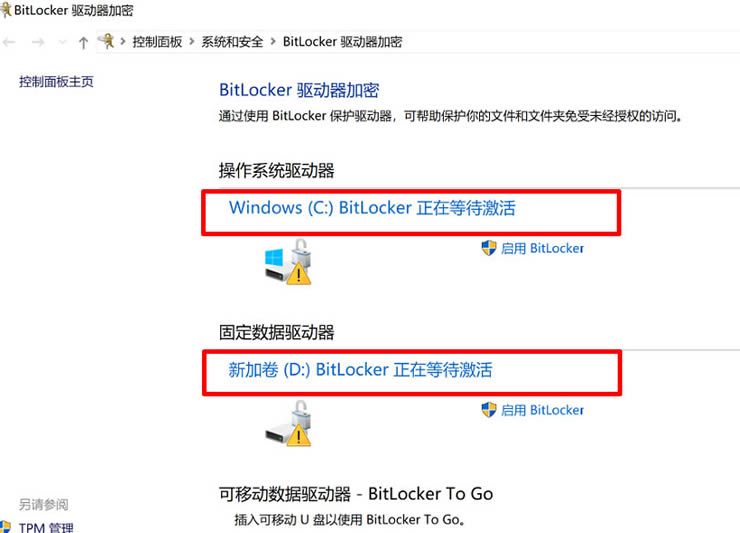
win10系统提示bitlocker正在等待激活的解决方法
打开控制面板-系统和安全-bitlocker驱动器加密,如果用户找不到该选项,可在上方功能栏中搜索bitlocker关键词。
这时我们会看到C盘与D盘的盘符中包含“Bitlocker正在等待激活”的提示字样。用户如果想要开启Bitlocker加密,可点击启用“Bitlocker”,然后根据自己的需要设置密码即可解决此问题。(如果用户想取消“Bitlocker”正在等待激活的状态,可继续往下看取消方法。
取消“Bitlocker”正在等待激活状态的方法
1、点击搜索“cmd”,会自动搜索出“命令提示符”,单击鼠标右键,选择以管理员身份运行。
2、分别输入一下两条命令:
输入命令 manage-bde off c: 并回车,对C盘取消加密,进行解密。
输入命令 manage-bde off d: 并回车,对D盘取消加密,进行解密。
如果有其他盘也需要解密,以此类推,但需要注意的是,需要将命令中的盘符修改为自己对应的盘符。
3、等待它解密完成,由于此时并不是真正的完成了Bitlocker加密,因此Bitlocker解密速度比较快,一般10分钟内可以完成。在控制面板里的Bitlocker驱动器加密界面里,我可以看到C盘正在解密, D盘因为是几乎空的,所以解密以及完成了,提示Bitlocker已关闭。
全部解密完成后,可以看到 C盘和D盘的状态都是 Bitlocker已关闭。
4、再打开我的电脑,可以看到盘符上已经没有感叹号了。
猜你喜欢的教程
- todesk远程开机怎么设置 todesk远程开机教程
- 应用程序无法正常启动0x0000142怎么办 0x0000142错误代码解决办法
- 网速怎么看快慢k/s,b/s是什么意思 网速怎么看快慢k/s,b/s哪个快
- 笔记本声卡驱动怎么更新 笔记本声卡驱动更新方法
- 无法创建目录或文件怎么解决 无法创建目录或文件解决办法
- 8g内存虚拟内存怎么设置最好 8g内存最佳设置虚拟内存
- 初始化电脑时出现问题怎么办 初始化电脑时出现问题解决方法
- 电脑桌面偶尔自动刷新怎么回事 电脑桌面偶尔自动刷新解决方法
- 8g的虚拟内存设置多少 8g的虚拟内存最佳设置方法
- word背景图片大小不合适怎么调整 word背景图片大小不合适调整方法
-
2 HF高级客户端
-
3 114啦浏览器
-
9 工资管理系统
-
10 360驱动大师网卡版

